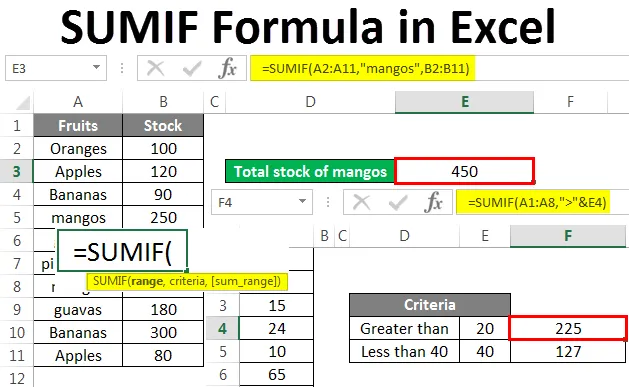
Excel SUMIF-formule (inhoudsopgave)
- SUMIF-formule in Excel
- Hoe de SUMIF-formule in Excel te gebruiken?
SUMIF-formule in Excel
In dit artikel zullen we leren over de SUMIF-formule in Excel. We zullen ook het gebruik van de functie met verschillende voorbeelden onderzoeken.
De somfunctie voegt cellen of alle cellen in een bereik toe. De SUMIF-functie wordt gebruikt om cellen of een bereik toe te voegen wanneer aan een specifiek criterium wordt voldaan. Deze functie voegt dus alle cellen toe die aan een bepaalde voorwaarde of criteria voldoen. Een criterium kan een getal, tekst of een logische operator zijn. Kortom, het is een voorwaardelijke som van cellen in een bereik.
Deze functie is een werkbladfunctie en is beschikbaar in alle versies van Microsoft Excel. Het is gecategoriseerd onder formules voor wiskunde en trigonometrie.
De formule is als volgt geschreven:
Hoe de SUMIF-formule in Excel te gebruiken?
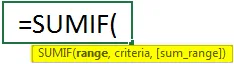
De syntaxis heeft argumenten zoals hieronder vermeld:
- Bereik - Het is een verplicht argument. Het is het celbereik waarop de voorwaarde / criteria worden toegepast. De cel moet nummer of tekst bevatten, datums, celverwijzingen met getallen. Als de cel leeg is, wordt deze genegeerd.
- Criteria - Het is een verplicht argument. Het zijn de criteria die bepalen welke cellen worden toegevoegd. Met andere woorden, het is de voorwaarde op basis waarvan de cellen worden samengevat. De criteria kunnen tekst, getal, datums in Excel-indeling, celverwijzingen of logische operatoren zijn. Dit kan zijn zoals 6, "geel", C12, "<5", 05/12/2016, enz.
- Sum_ range - Het is het celbereik dat moet worden toegevoegd. Het is een optioneel argument. Dit zijn de cellen anders dan die in het bereik. Als er geen sombereik is, wordt het oorspronkelijke celbereik toegevoegd.
Hoe de SUMIF-formule in Excel te gebruiken?
SUMIF-formule in Excel is zeer eenvoudig en gemakkelijk te gebruiken. Laten we beginnen met een heel eenvoudig voorbeeld van SUMIF. In dit voorbeeld hebben we slechts één kolom of bereik.
U kunt deze SUMIF-formule Excel-sjabloon hier downloaden - SUMIF-formule Excel-sjabloonVoorbeeld 1
Dit is een heel eenvoudig voorbeeld, met slechts twee argumenten.
Hieronder staan de enkele kolomgegevens waarop we SUMIF zullen gebruiken. We moeten cellen toevoegen die boven of> 20 zijn, in het celbereik A1: A8.

We zullen nu de formule in cel A9 schrijven zoals hieronder:
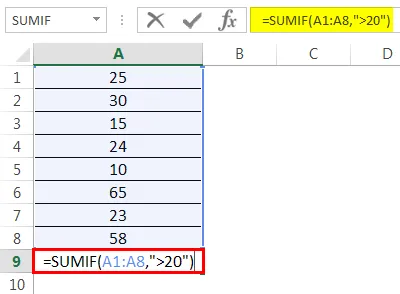
Hierin is het bereik "A1: A8", criterium is "> 20" en omdat er geen sombereik is, worden de cellen van bereik (A1: A8) toegevoegd.
Druk op Enter om het resultaat te krijgen.
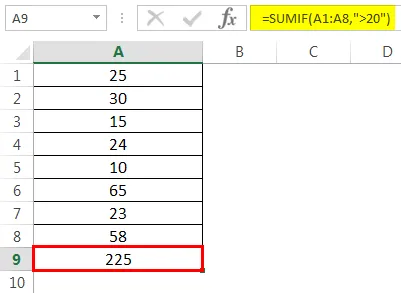
Alle cellen boven de 20 worden toegevoegd aan het bereik. Alleen cel A3 met 15 en cel A5 met 10 zijn uitgesloten.
We kunnen ook een celverwijzing als criterium gebruiken, in plaats van de werkelijke waarde hard te coderen.
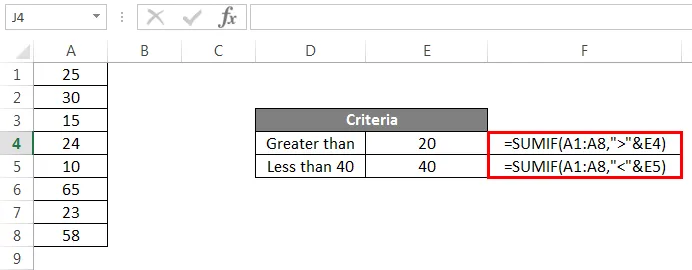
Hier hebben we E4 en E5 gebruikt als celverwijzingen in plaats van 20 en 40. Druk nu op Enter om het resultaat te bekijken.
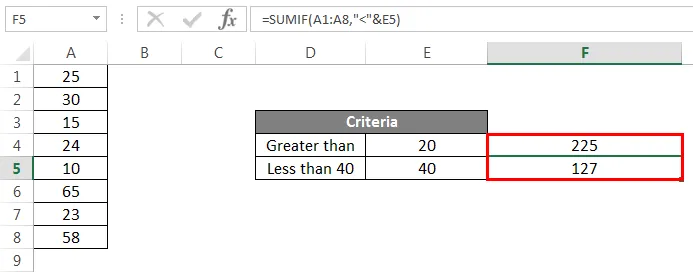
Dit is hoe we celverwijzingen gebruiken als criteria in plaats van ze te schrijven.
Voorbeeld 2
In dit voorbeeld hebben we een gegevensset van verschillende soorten fruit en hun voorraden, zoals hieronder getoond. Stel dat we de totale voorraad mango's van al het fruit willen weten.
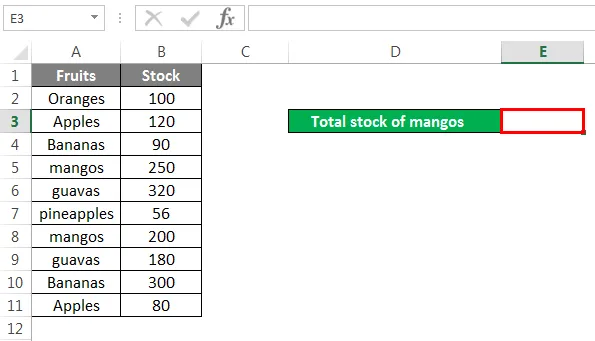
We zullen nu de formule in cel E3 schrijven:
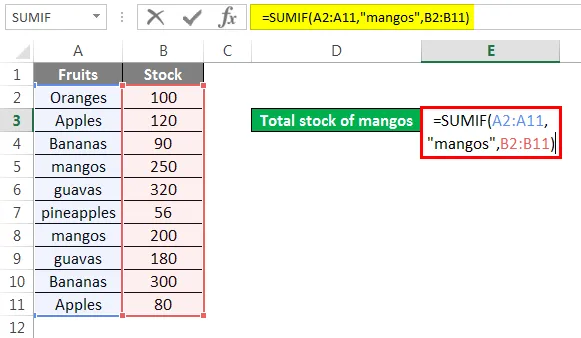
De argumenten in de formule worden hieronder uitgelegd:
Bereik : A2: A11. In dit bereik worden de criteria voor mango's toegepast.
Criteria : Het zijn mango's, omdat we de som van mango's uit alle vruchten willen weten.
Sombereik : het sombereik hier is B2: B11.
Druk op Enter om het resultaat te krijgen.
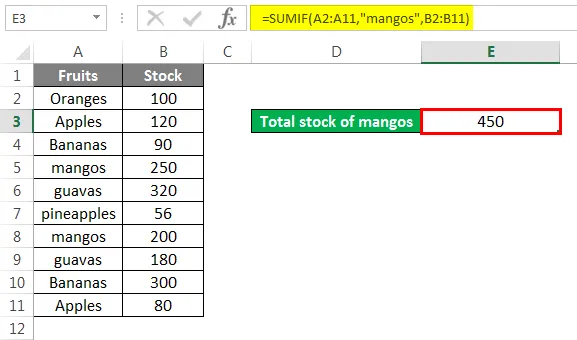
We hebben 450 mango's uit alle vruchten.
Voorbeeld 3
We hebben verkoopgegevens uit verschillende zones. Laten we zeggen dat we de totale omzet voor Zuid-zone willen weten.
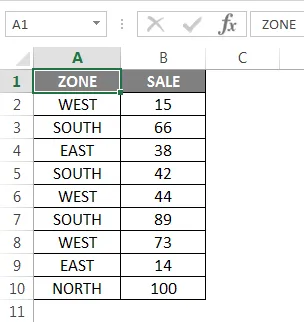
We zullen de formule in cel B12 schrijven zoals hieronder:
Bereik : A2: A10
Criteria : ZUID
Sombereik : B2: B10
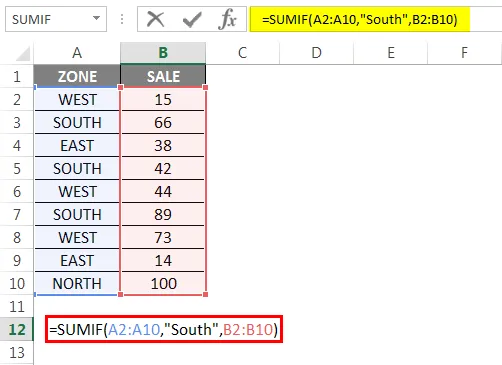
Druk op Enter.
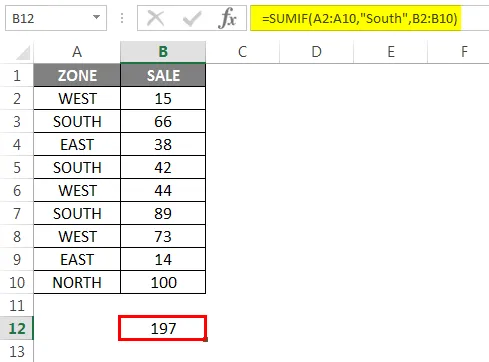
De totale verkoop voor de zuidelijke zone is dus 197. Ook kunnen we een celverwijzing gebruiken in criteria in plaats van in het zuiden.
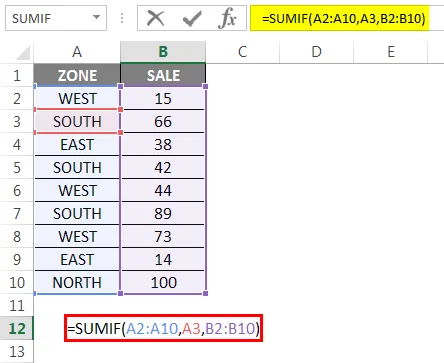
Hier is A3 een celverwijzing die wordt gebruikt in plaats van "Zuid". Druk nu op Enter.
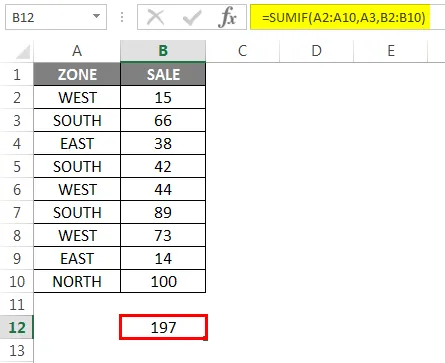
We kunnen dus ook celverwijzingen gebruiken in plaats van de criteria te schrijven.
Voorbeeld 4
We hebben een tabel met verkoopgegevens voor zes maanden. En we willen de totale omzet voor de maand mei achterhalen.
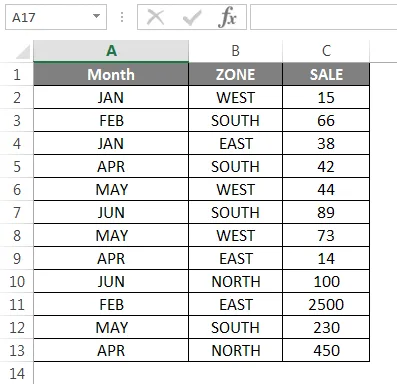
We zullen de formule in cel B16 schrijven.
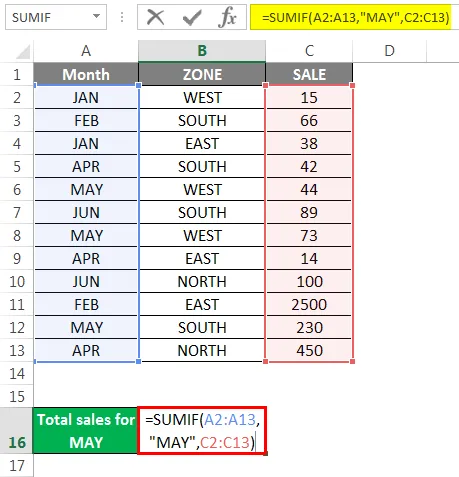
Zodra u op Enter drukt, ziet u het resultaat.
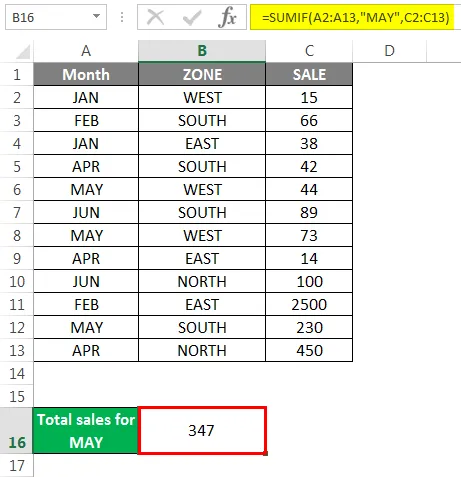
We zullen nu enkele verschillende SUMIF-scenario's bekijken waarbij de criteria tekst zijn.
Voorbeeld 5
We hebben voorbeeldgegevens van ballonnen en hun hoeveelheden.
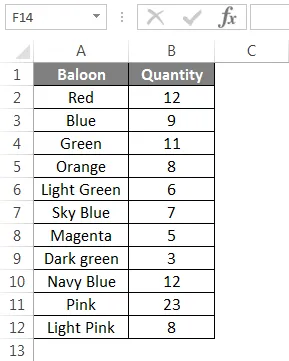
Laten we zeggen dat we alle blauwe ballonnen, of het nu hemelsblauw of marineblauw is, willen samenvatten uit alle ballonnen.
We zullen de formule als volgt schrijven:
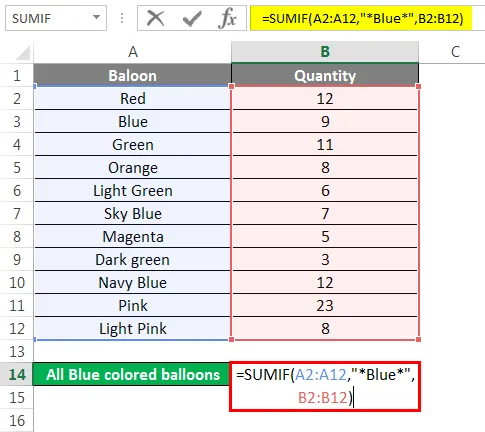
Druk op Enter om het resultaat te krijgen.
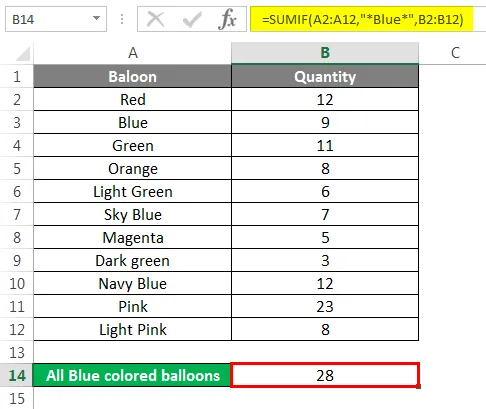
In dit geval willen we de cel optellen op basis van een gedeeltelijke overeenkomst. Dus gebruiken we een jokerteken *. Daarom worden alle cellen die het woord "Blauw" bevatten, samengevat, of het nu om een enkele of in combinatie met andere woorden gaat.
En dus zijn Blauw, hemelsblauw en marineblauw allemaal samengevat.
Als u alle ballonnen wilt toevoegen, behalve blauwe ballonnen. We zullen de formule schrijven zoals hieronder.
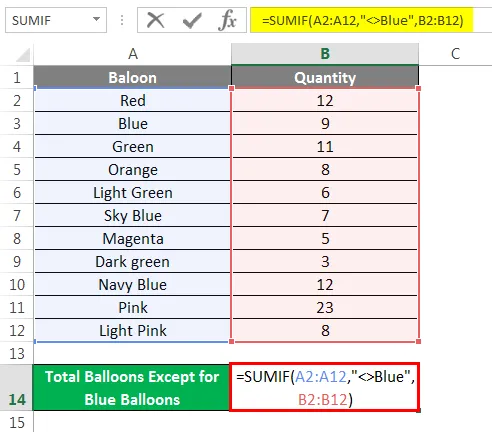
De criteria in dit voorbeeld zijn "Blauw", wat betekent dat alles moet worden toegevoegd behalve blauwe ballonnen. In dit geval worden ook hemelsblauw en marineblauw toegevoegd.
Druk op Enter om het totale aantal ballonnen te zien, behalve blauwe ballonnen.
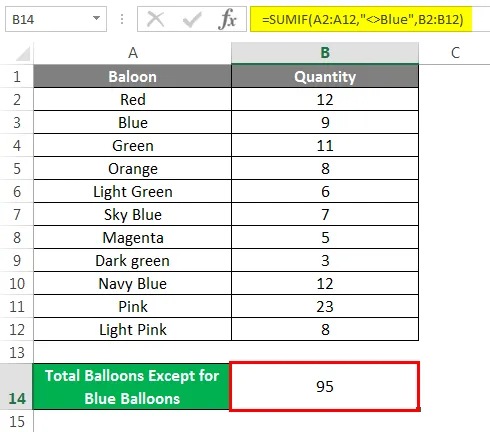
Als we nu alle ballonnen willen toevoegen behalve alle tinten groen. Hiervoor zullen we deze formule schrijven.
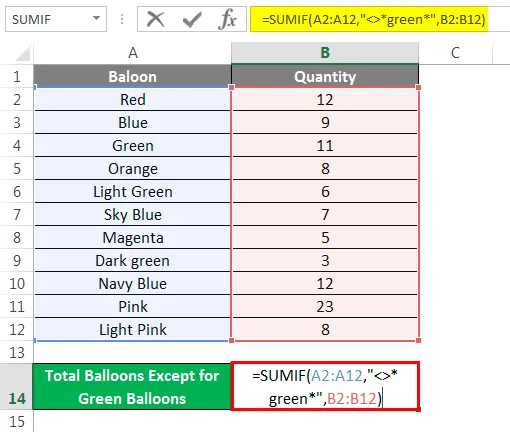
De criteria in deze formule zijn cellen die woordgroen bevatten of in combinatie met andere woorden zoals donker of lichtgroen worden niet samengevat.
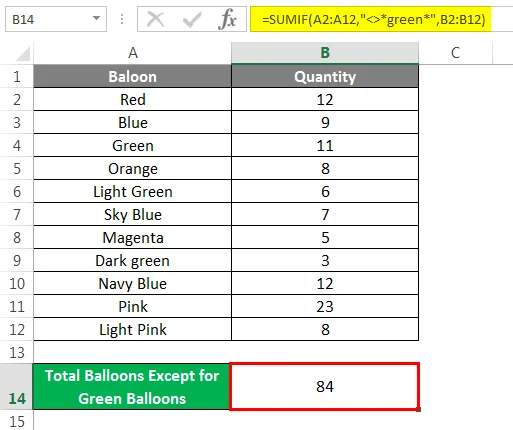
Daarom zien we alle ballonnen samengevat behalve groene, donkergroene en lichtgroene ballonnen.
We kunnen ook celverwijzingen in criteria gebruiken bij het gebruik van logische operatoren.
Voorbeeld 6
Neem ons vorige voorbeeld als we alle ballonnen willen toevoegen behalve rode ballonnen.
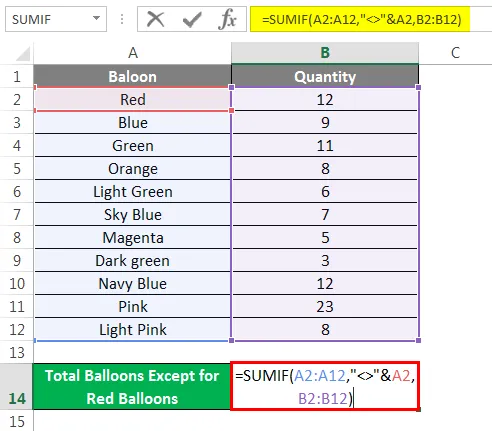
Druk op Enter om het resultaat te zien.
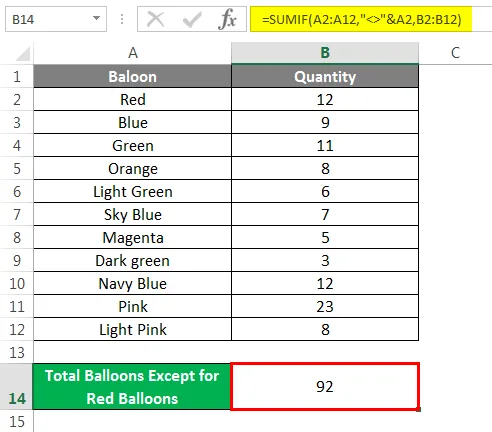
Als u alleen een specifieke cel of operator '= tot' wilt, kunt u een van de onderstaande opties gebruiken. Stel dat we alleen de som van Roze ballonnen nodig hebben. We zullen de formule op een van de manieren schrijven.
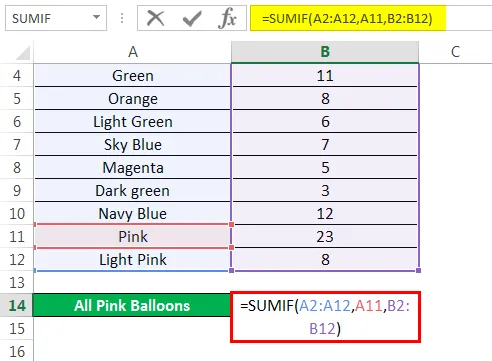
Of
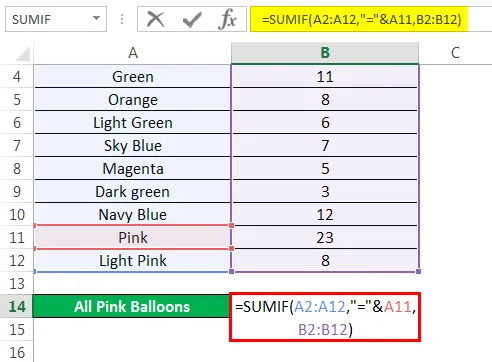
Beiden geven het onderstaande antwoord.
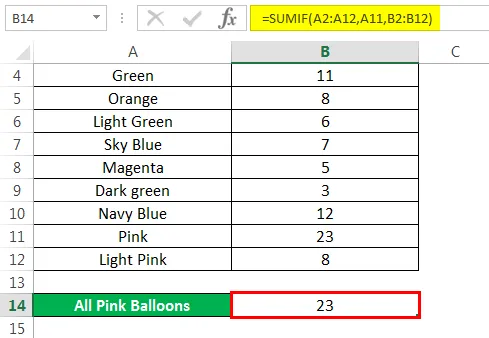
Laten we nu kijken hoe lege cellen kunnen worden toegevoegd met behulp van SUMIF's.
Laten we zeggen dat we de bovenstaande gegevenstabel met lege cellen hebben en we willen de lege cellen samenvatten. We kunnen dit doen door de onderstaande formule te schrijven.
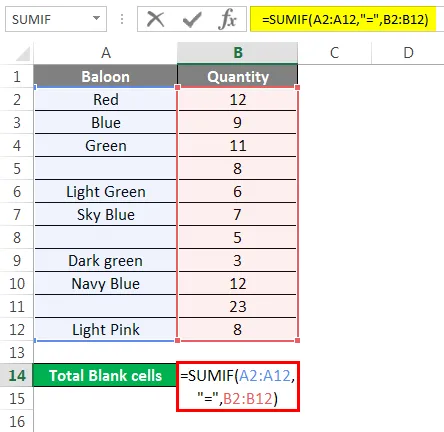
Druk op Enter om de som van lege cellen te bekijken.
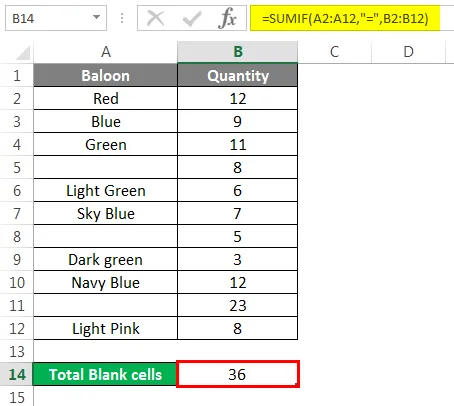
Hier wordt de logische operator "=" gebruikt voor lege cellen.
De bovenstaande voorbeelden zouden u een duidelijk begrip van de functie en het gebruik ervan hebben gegeven.
Dingen om te onthouden in sumif-formule in Excel
- Om dingen eenvoudig te maken, moet u ervoor zorgen dat bereik en sombereik dezelfde grootte hebben.
- Als de criteria tekst zijn, moet dit altijd tussen aanhalingstekens worden geschreven.
- Je zou #WAARDE kunnen zijn! Fout als de opgegeven tekstcriteria uit meer dan 255 tekens bestaan.
- In SUMIF moeten het bereik en de som_bereik altijd bereiken zijn en geen arrays.
- Als sum_range niet wordt gegeven, worden cellen van het bereik toegevoegd die voldoen aan de opgegeven criteria.
Aanbevolen artikelen
Dit is een leidraad geweest voor de SUMIF-formule in Excel. Hier bespreken we hoe u SUMIF-formule in Excel kunt gebruiken met voorbeelden en downloadbare Excel-sjablonen. U kunt deze handige functies ook bekijken in Excel -
- SUMIF in Excel
- SOM-functie in Excel
- Excel SOM MAX MIN GEMIDDELDE
- Breuken in Excel
- VBA-operators (met voorbeelden)